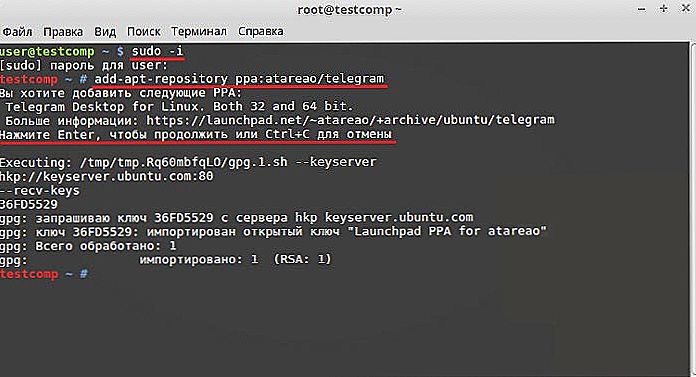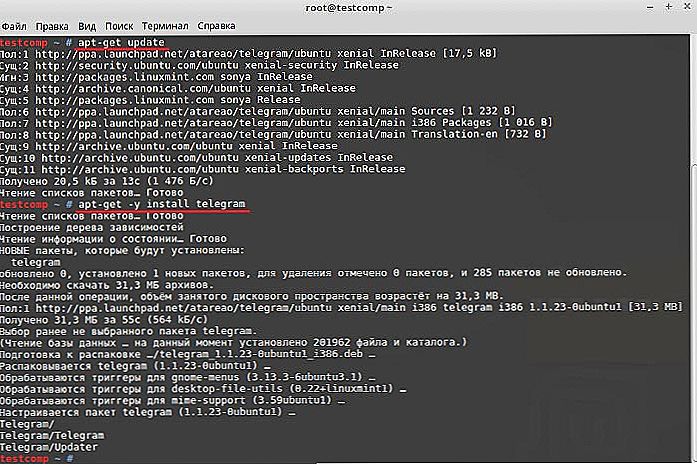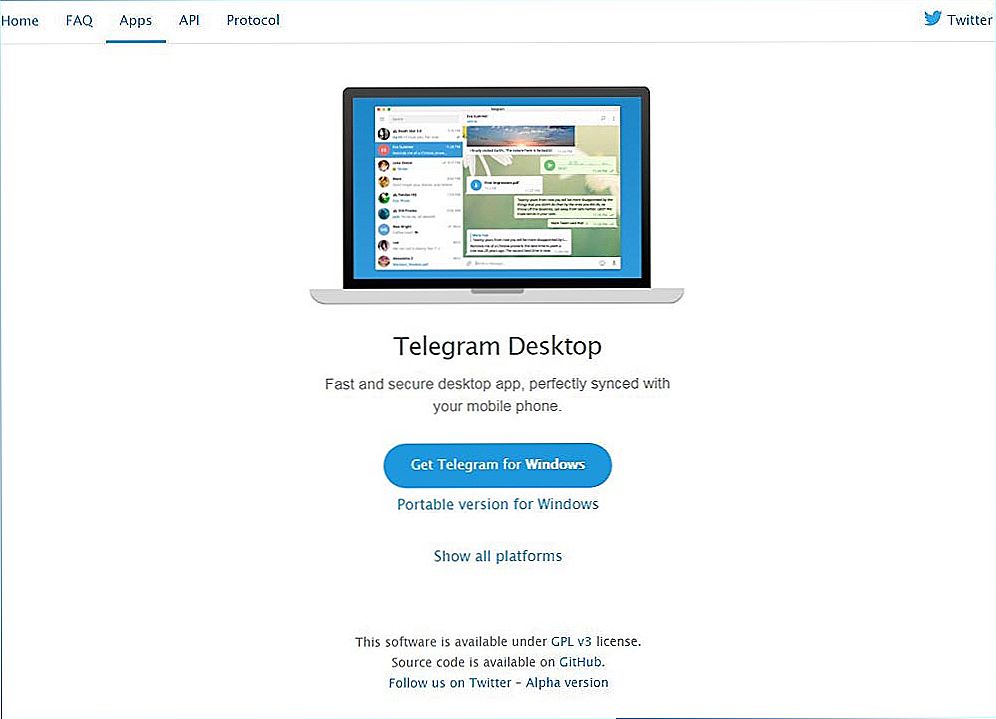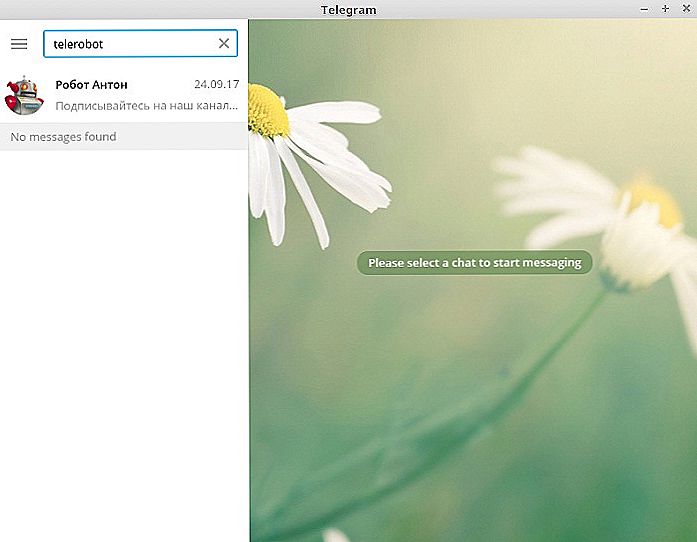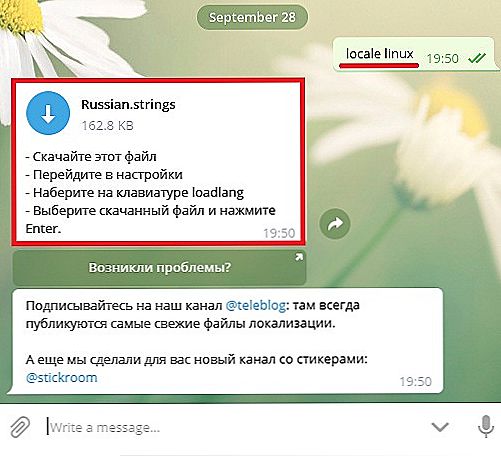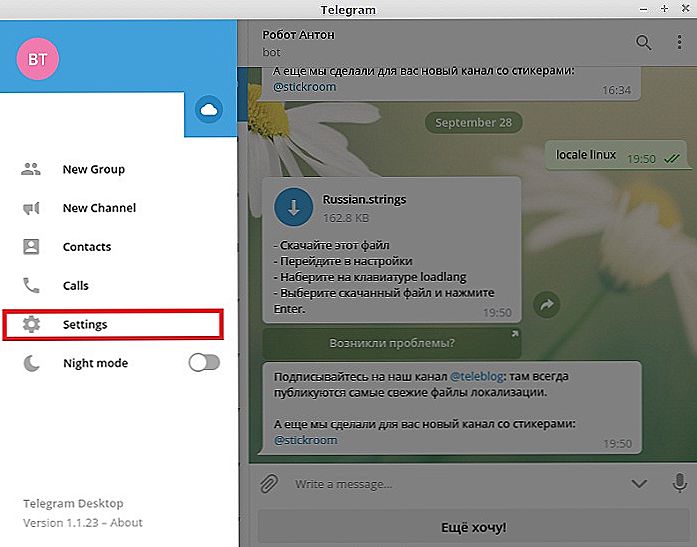"Telegram" to doskonały komunikator dostępny w każdym mobilnym i stacjonarnym systemie operacyjnym. Linux też nie jest wyjątkiem. Jest to całkowicie darmowy i dość popularny system operacyjny. I choć wielu programistów niesprawiedliwie omija stronę Linux, Telegram ma znakomitego klienta o pełnej funkcjonalności, który prawie nie różni się od innych platform.

W dzisiejszym artykule powiemy ci szczegółowo, jak zainstalować "Telegram" na najpopularniejszych kompilacjach Linuksa: Ubuntu i Linux Mint. Biorąc pod uwagę, że obie wersje systemu operacyjnego mają wspólne korzenie, procedura będzie dokładnie taka sama.
Treść
- 1 Instalowanie telegramu w systemie Linux
- 1.1 Metoda 1. Przez terminal
- 1.2 Metoda 2. Poprzez plik instalacyjny z oficjalnej strony internetowej
- 1.3 Metoda 3. Korzystanie z wersji online
- 2 Zacznij używać i rusyfikacji
- 3 Wniosek
Instalowanie telegramu w systemie Linux
Metoda 1. Przez terminal
Instalacja "Telegram" w systemie operacyjnym Ubuntu najlepiej wykonać za pomocą terminala z dodatkiem repozytorium. Załóżmy, że nie jest to najłatwiejszy sposób, ale po instalacji nie będzie żadnych ograniczeń. Tak, możesz pobrać archiwum instalacyjne z oficjalnej strony zawierającej plik instalacyjny.Możesz zainstalować, klikając dwukrotnie myszą. Ale najważniejszym ograniczeniem jest to, że program będzie można używać tylko na jednym koncie. Jeśli komputer jest używany przez kilka osób, ta opcja nie będzie działać.
- Uruchom terminal. Możesz go znaleźć w wyszukiwaniu lub po prostu naciśnij Ctrl + Alt + T.
- W otwartym oknie terminalu kolejno wprowadź następujące trzy polecenia:
- sudo add-apt-repository ppa: atareao / telegram
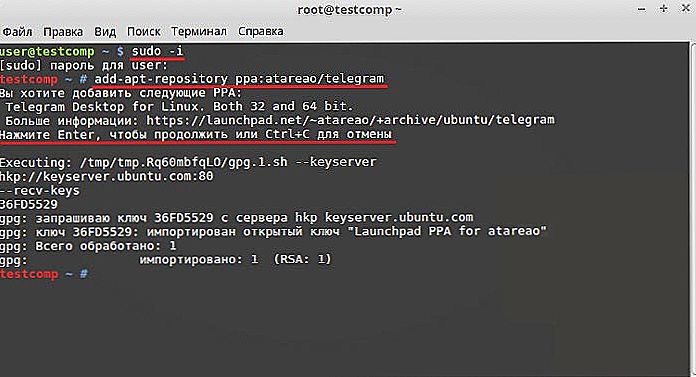
- sudo apt-get update
- sudo apt-get install telegram
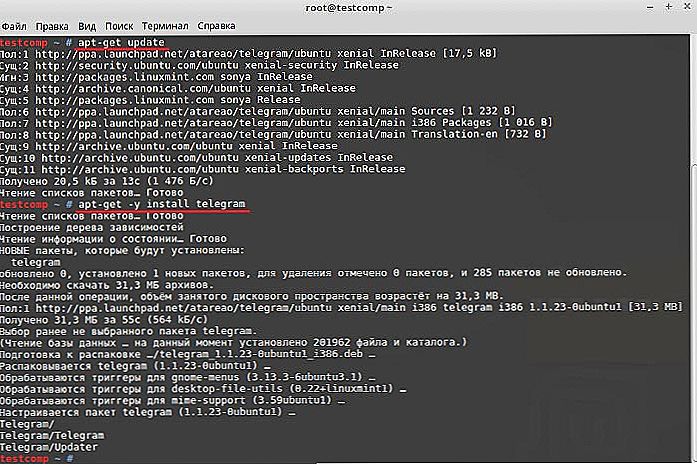
- Pierwsze polecenie to polecenie, które pozwala dodać repozytorium "Telegram" do listy repozytoriów twojego systemu.
- Ponieważ polecenie jest wykonywane z uprawnieniami administratora, będzie wymagało wprowadzenia hasła, po czym musisz potwierdzić, że naprawdę chcesz dodać to repozytorium.
- Drugie polecenie służy do aktualizacji pakietów i jest obowiązkowe do wykonania po dodaniu nowego repozytorium.
- Ostatnie polecenie wykona pobieranie i zainstaluje program na komputerze.
- Po zakończeniu instalacji uruchom ponownie komputer.
Metoda 2. Poprzez plik instalacyjny z oficjalnej strony internetowej
- Przejdź na stronę https://desktop.telegram.org/ i pobierz tam archiwum instalacyjne.
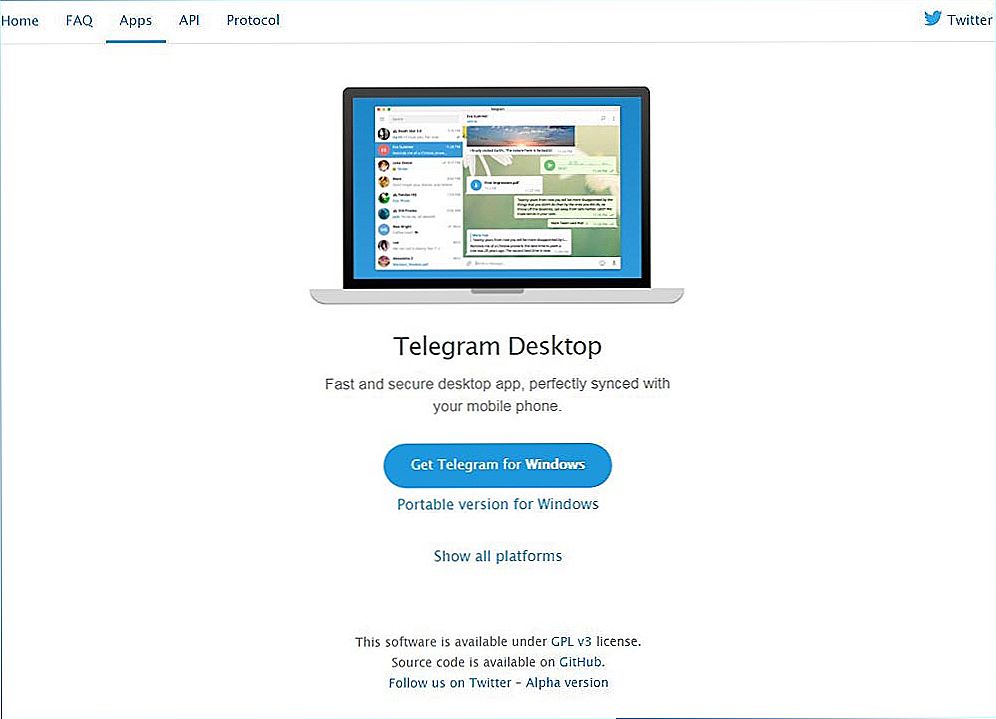
- Rozpakuj pobrane archiwum.
- Kliknij plik "Telegram" i rozpocznij instalację.
Metoda 3. Korzystanie z wersji online
Aby niczego nie instalować, możesz skorzystać z wersji internetowej, która działa za pośrednictwem dowolnej przeglądarki internetowej. Aby to zrobić, wystarczy kliknąć link https://web.telegram.org/. On nawet nie potrzebuje dodatkowej konfiguracji.
Zacznij używać i rusyfikacji
- Uruchom aplikację "Telegram", wprowadź numer telefonu, na który zarejestrowana jest aplikacja, a także kod potwierdzający, który pojawi się w aplikacji mobilnej.
- Aby zrusyfikować program, pobierz plik lokalizacyjny. W tym celu najlepiej jest użyć bota @telerobot_bot, który ma nazwę Robot Anton. Domyślnie jest on dodawany we wszystkich ostatnich wersjach programu, ale jeśli z jakiegoś powodu go nie ma, znajdź go przez wyszukiwanie. Aby to zrobić, wprowadź jego adres w wierszu wyszukiwania.
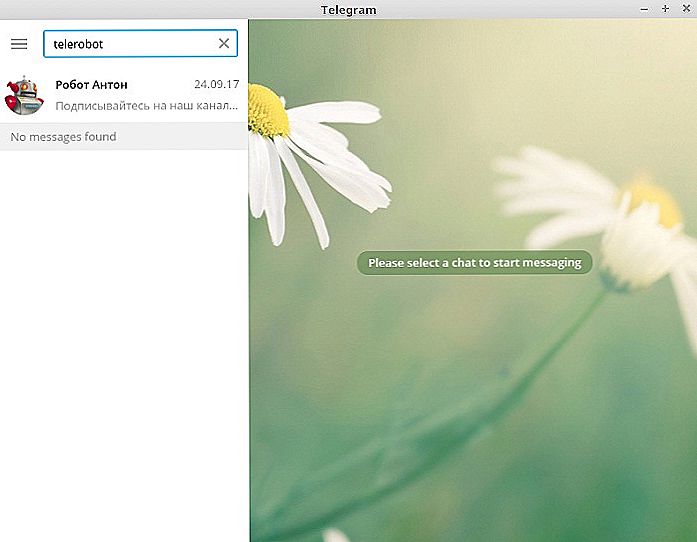
- Aby uruchomić bota, kliknij przycisk "Start", a następnie "Pobierz lokalizację".
- Następnie wybierz swój system operacyjny. W tym przypadku nie ma znaczenia, czy system Windows jest zainstalowany na komputerze, czy też na komputerze, dlatego musisz wybrać TDesktop.
- Wybieramy język rosyjski, po którym bot wysyła plik lokalizacyjny. Aby komputer zainstalował pakiet językowy, kliknij strzałkę, która zostanie pobrana na twój komputer.
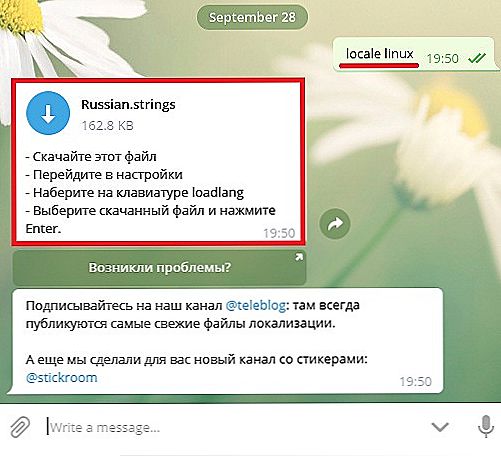
- Przejdź do Ustawienia (Ustawienia), przytrzymaj Shift + Alt i kliknij Zmień język, a następnie wybierz poprzednio pobrany plik lokalizacyjny. Domyślnie jest przechowywany w folderze "Pobrane".
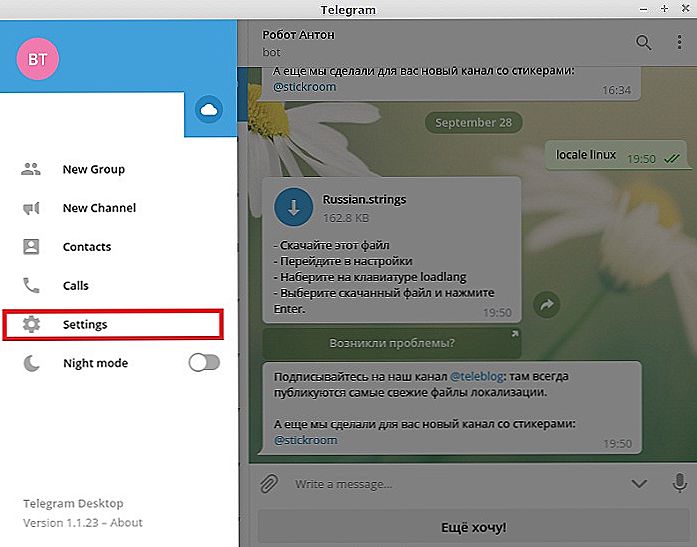
- Program zażąda ponownego uruchomienia i po naciśnięciu przycisku OK uruchomi się ponownie.
Wniosek
Używanie "Telegram" w Linuksie jest tak wygodne, jak na innych platformach, a także bez żadnych ograniczeń. Powiedz nam, czy możesz zainstalować Telegramy w Linux Mint.